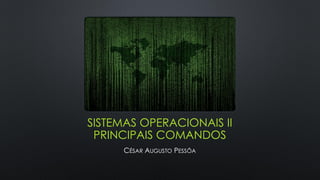
GSO II Aula 3 - Principais Comandos Linux (ubuntu)
- 1. SISTEMAS OPERACIONAIS II PRINCIPAIS COMANDOS CÉSAR AUGUSTO PESSÔA
- 2. SUMÁRIO • OBJETIVO DA AULA • CONTINUAÇÃO – PRINCIPAIS TERMOS • SITES PARA REFERÊNCIA • PRINCIPAIS COMANDOS • PRÁTICA EM LABORATÓRIO
- 3. OBJETIVOS DA AULA Apresentar os principais comandos para utilização em terminal no sistema operacional Linux Ubuntu, com prática em laboratório e estudo dirigido. 1 Realizar prática em laboratório apresentando uma comparação entre os comandos utilizados no sistema operacional Windows e Ubuntu. 2
- 5. PRINCIPAIS TERMOS • DISTRO: É A FORMA MAIS COMUM UTILIZADA PARA SE REFERIR AS DISTRIBUIÇÕES LINUX. POR EXEMPLO: UBUNTU, FEDORA, MANDRIVA, ETC. • OPEN SOURCE: EM TRADUÇÃO LIVRE “FONTE ABERTA”. ESTE TERMO IDENTIFICA OS SOFTWARE OU SISTEMAS QUE POSSUEM SEU CÓDIGO FONTE ABERTO PARA ESTUDO E ALTERAÇÕES. • SISTEMA MULTIUSUÁRIO: SE REFERE A POSSIBLIDADE DE POSSUIR VÁRIOS USUÁRIOS CONECTADOS À MESMA ESTAÇÃO, REALIZANDO TAREFAS DIFERENTES.
- 6. PRINCIPAIS TERMOS • KERNEL: O NÚCLEO DO SISTEMA OPERACIONAL, RESPONSÁVEL POR GERENCIAR TODO O HARDWARE DO EQUIPAMENTO E FAZER A PONTE ENTRE APLICAÇÃO E PERIFÉRICOS. • AMBIENTE X: TERMO UTILIZADO PARA IDENTIFICAR O AMBIENTE GRÁFICO (DESKTOP MANAGER), TAIS COMO KDE, GNOME OU XFCE. • TERMINAL OU CONSOLE: É A PRINCIPAL FORMA DE ACESSO AO SISTEMA DE ARQUIVOS E PASTAS DE FORMA NÃO GRÁFICA, ACEITANDO SOMENTE COMANDOS POR MEIO DO TECLADO.
- 7. PRINCIPAIS TERMOS • ROOT: É O NOME DADO AO SUPER USUÁRIO (ADMINISTRADOR DO SISTEMA), ÚNICO COM ACESSO IRRESTRITO A TODAS AS PASTAS E FUNCIONALIDADES. TENHA MUITO CUIDADO AO USAR ESTE USUÁRIO. • CASE SENSITIVE: O SISTEMA LINUX DIFERENCIA CARACTERES MINÚSCULOS DE MAIÚSCULOS, ISTO É, AS PALAVRAS CESAR E CESAR SÃO CONSIDERADAS DIFERENTES.
- 16. ACESSANDO O TERMINAL • EXISTEM TRÊS FORMAS BÁSICAS DE ACESSAR O TERMINAL NO SISTEMA UBUNTU: • POR MEIO DO MENU DE ACESSO, DIGITANDO “TERMINAL”; • POR MEIO DO ATALHO CTRL + T; OU • UTILIZANDO AS TECLAS DE ACESSO CTRL + ALT + F<N>, SENDO <N> UM NÚMERO DE 1 A 6 – A OPÇÃO CTRL + ALT + F7 RETORNA AO AMBIENTE GRÁFICO.
- 17. ENTENDENDO O TERMINAL • A LINHA DE COMANDO É APRESENTADA DA SEGUINTE MANEIRA: • CESAR@SERVIDOR:~$ • CESAR: NOME DO USUÁRIO • @SERVIDOR: NOME DO SERVIDOR (HOST) AO QUAL ESTÁ CONECTADO • ~: PASTA ATUAL, NESTE CASO REPRESENTA A PASTA /HOME/CESAR • $: IDENTIFICA QUE USUÁRIO NÃO ESTÁ EXECUTANDO COMANDOS EM MODO PRIVILEGIADO
- 18. ENTENDENDO O TERMINAL • A LINHA DE COMANDO É APRESENTADA DA SEGUINTE MANEIRA, QUANDO O USUÁRIO CONECTADO É O ROOT: • SERVIDOR:/ETC# • @SERVIDOR: NOME DO SERVIDOR (HOST) AO QUAL ESTÁ CONECTADO • /ETC: PASTA ATUAL, NESTE CASO REPRESENTA A PASTA /ETC • #: IDENTIFICA QUE USUÁRIO ESTÁ EXECUTANDO COMANDOS EM MODO PRIVILEGIADO E SEM RESTRIÇÕES
- 19. PRINCIPAIS COMANDOS • TAB: AUTO COMPLETA COMANDOS E NOMES DE ARQUIVOS • APROPOS: BUSCA POR PALAVRA-CHAVE • HELP: AJUDA ESPECÍFICA DE UM DETERMINADO APLICATIVO OU COMANDO • GREP: LOCALIZAÇÃO DE EXPRESSÕES REGULARES • MAN: APRESENTA O MANUAL DE UM DETERMINADO APLICATIVO • INFO: APRESENTA AS INFORMAÇÕES DE AJUDA DO APLICATIVO • SETA ↑: HISTÓRICO DE COMANDOS INDIVIDUAL
- 20. PRINCIPAIS COMANDOS • HISTORY: HISTÓRICO DE COMANDOS EM FORMATO DE LISTA • WHO: INFORMA QUAIS USUÁRIOS ESTÃO CONECTADOS NO SERVIDOR • W: INFORMA QUAIS USUÁRIOS ESTÃO CONECTADOS NO SERVIDOR (MAIS DETALHES) • WHOAMI: INFORMA O USUÁRIO CONECTADO NA SESSÃO • LAST: INFORMA QUAIS OS ÚLTIMOS USUÁRIOS QUE SE CONECTARAM • LAST <USUÁRIO>: INFORMA QUAIS OS ÚLTIMOS ACESSOS DO USUÁRIO ESPECÍFICO
- 21. PRINCIPAIS COMANDOS • WHATIS: APRESENTA UMA BREVE DESCRIÇÃO DO APLICATIVO OU COMANDO • MORE: APRESENTA INFORMAÇÕES COM PAGINAÇÃO, DEVE SER UTILIZADO APÓS O SÍMBOLO “|” COMO UM COMPLEMENTO • CTRL + D: DESCONECTA O TERMINAL EM USO • CTRL + C: INTERROMPE QUALQUER COMANDO EM EXECUÇÃO • CTRL + R: BUSCA POR UM COMANDO ESPECÍFICO NO HISTÓRICO
- 22. GESTÃO DE PASTA E ARQUIVOS • ~ : PASTA PESSOAL DO USUÁRIO DA SESSÃO • CD: ACESSA A UMA PASTA ESPECÍFICA • CD .. : ACESSA A PASTA UM NÍVEL ACIMA • CD - : RETORNA PARA A PASTA ANTERIORMENTE VISITADA • CD ~ : ACESSA A PASTA PESSOAL DO USUÁRIO • PWD: MOSTRA O CAMINHO DA PASTA ATUAL • MKDIR: CRIA UM NOVO DIRETÓRIO • RMDIR: REMOVE UM DIRETÓRIO
- 23. GESTÃO DE PASTA E ARQUIVOS • LS: LISTA TODOS OS ARQUIVOS DA PASTA – PARA OCULTOS USAR -A • TOUCH: CRIA UM ARQUIVO VAZIO • CP: COPIA ARQUIVO – PARA PASTAS USAR -R • MV: MOVE OU RENOMEIA ARQUIVOS E PASTAS • FIND: BUSCA ARQUIVOS E PASTAS
- 24. GESTÃO DE USUÁRIOS • ADDUSER: INCLUI UM NOVO USUÁRIO • ADDGROUP: INCLUI UM NOVO GRUPO • SUDO <COMANDO>: EXECUTA UM COMANDO COMO SUPER USUÁRIO • VISUDO: APRESENTA PERMISSÕES DO SUDO • SUDO -I: ABRE UM TERMINAL COMO SUPER USUÁRIO • SUDO SU: EXECUTA COMANDOS COMO SUPER USUÁRIO • PASSWD: ALTERA A SENHA DO USUÁRIO
- 25. GESTÃO ADMINISTRATIVA • HOSTNAME: APRESENTA O NOME DO SERVIDOR • EXIT: ENCERRA A SESSÃO E O TERMINAL ABERTO • IMPORT: REGISTRA UM SCREENSHOT DA JANELA ATUAL • UNAME: MOSTRA INFORMAÇÕES SOBRE O SISTEMA • IFCONFIG: APRESENTA INFORMAÇÕES SOBRE A REDE • IWCONFIG: APRESENTA INFORMAÇÕES SOBRE A REDE WIRELESS • TOP: APRESENTA TODOS OS PROCESSOS ORDENADOS POR SEU PESO • PS - AUX: APRESENTA TODOS OS PROCESSOS DO SISTEMA
